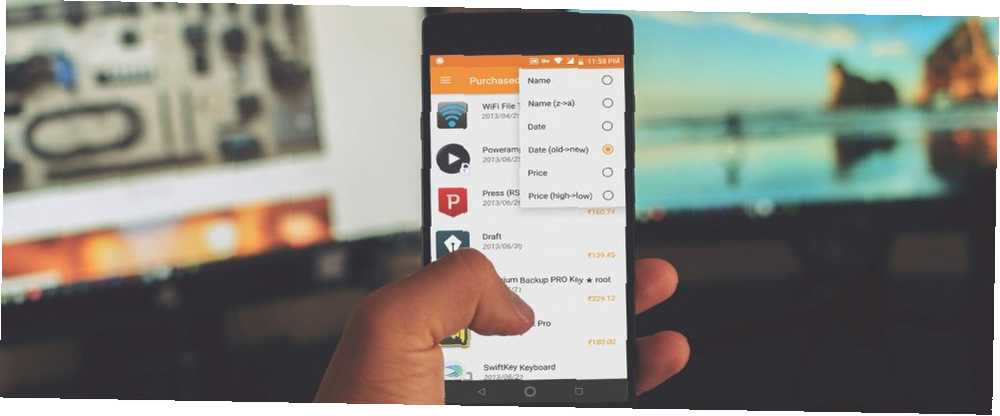
Harry James
0
4148
707
Obchod Google Play v zařízení Android je srdcem ekosystému Google, který umožňuje nákup aplikací, her, knih a filmů. Pravidelně se aktualizuje, aby se zlepšilo zapojení, vyhledávání aplikací, doporučení a návrhy populárních aplikací.
Ale i přes tyto aktualizace, Google stále nepřidal další užitečné funkce a vylepšení mnoho uživatelů požaduje. Uvidíme několik aplikací, které vám umožní získat více z Obchodu Play, pokud shledáte, že standardní nabídka chybí.
1. Zakoupené aplikace: Snadný přístup ke všem placeným aplikacím
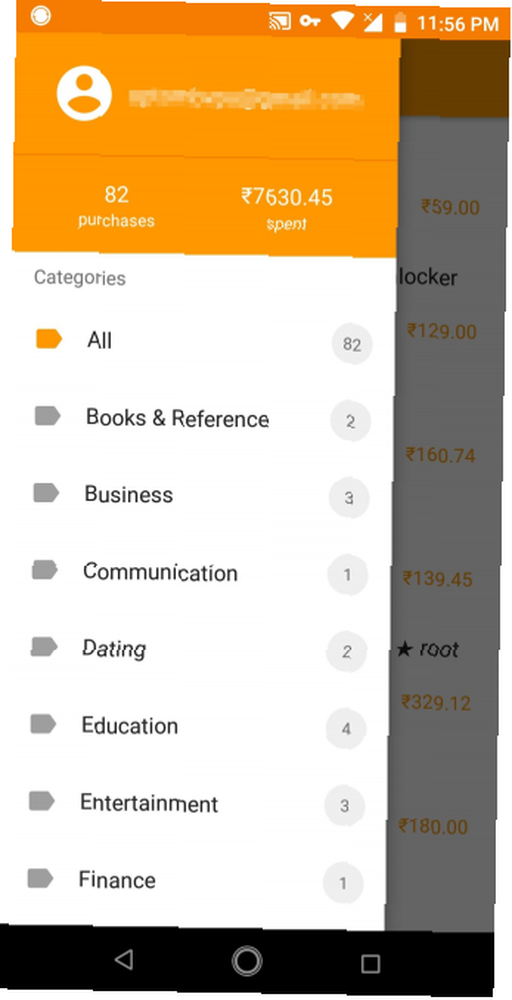
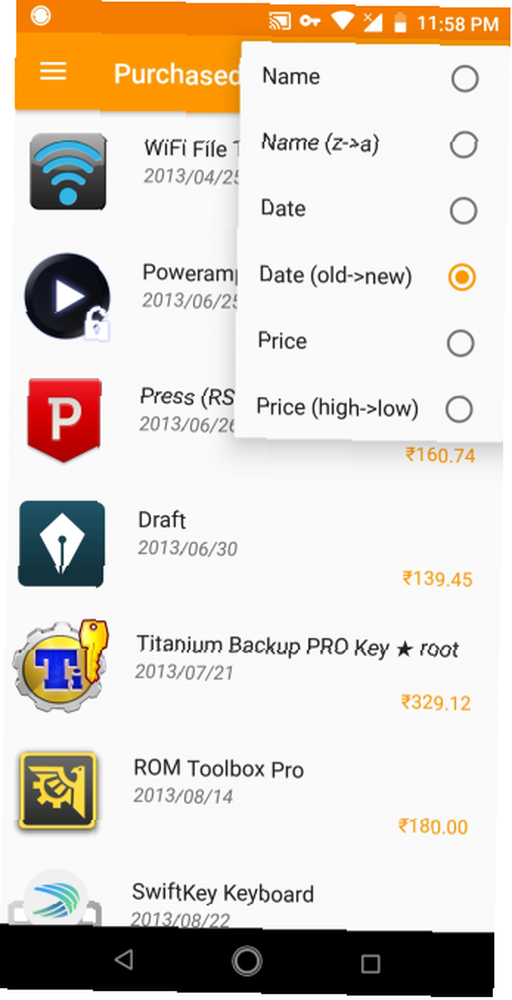
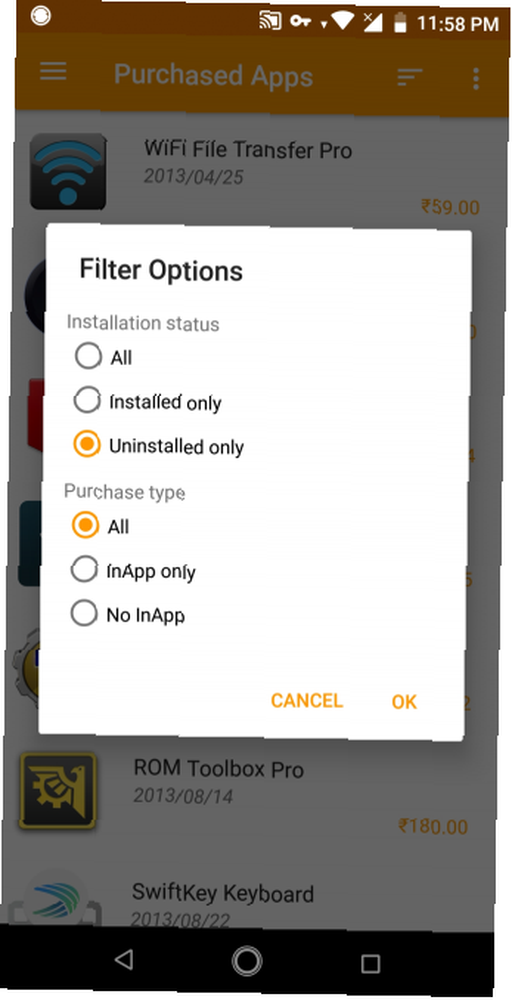
Sledování všech vašich aplikací je nemožné, zejména když přepnete na nové zařízení nebo provedete tovární nastavení. Obchod Play Knihovna karta obsahuje seznam všech nainstalovaných aplikací a aplikací, které nejsou ve vašem zařízení. Bohužel to neukazuje, které aplikace jste si koupili v minulosti, ani neodhalí žádné nákupy v aplikaci. Účet> Historie objednávek stránka také nenabízí moc nápovědy, protože uvádí další obsah spolu s aplikacemi.
Zakoupené aplikace umožňují snadný přístup ke všem placeným aplikacím. Přihlaste se pomocí svého účtu Google a během několika okamžiků se zobrazí celá historie objednávek. Klepnutím na nabídku hamburger zobrazíte celkový počet nákupů, peníze, které jste utratili, a jejich rozdělení podle kategorií. Aplikace umožňuje třídit nákupy podle názvu, data a ceny.
Můžete je také filtrovat podle Stav instalace nebo Typ nákupu. Klepněte na ikonu Více a poté Filtr k přístupu k nim. V zobrazeném dialogovém okně zkontrolujte kritéria výběru. Můžete například vybrat seznam aplikací, které jste si zakoupili, ale nejsou na vašem zařízení nainstalovány. Můžete dokonce exportovat seznam jako soubor CSV pro úschovu nebo sdílení s přáteli.
Stažení: Zakoupené aplikace (zdarma)
2. AppSales: Sledujte placené aplikace Slevy
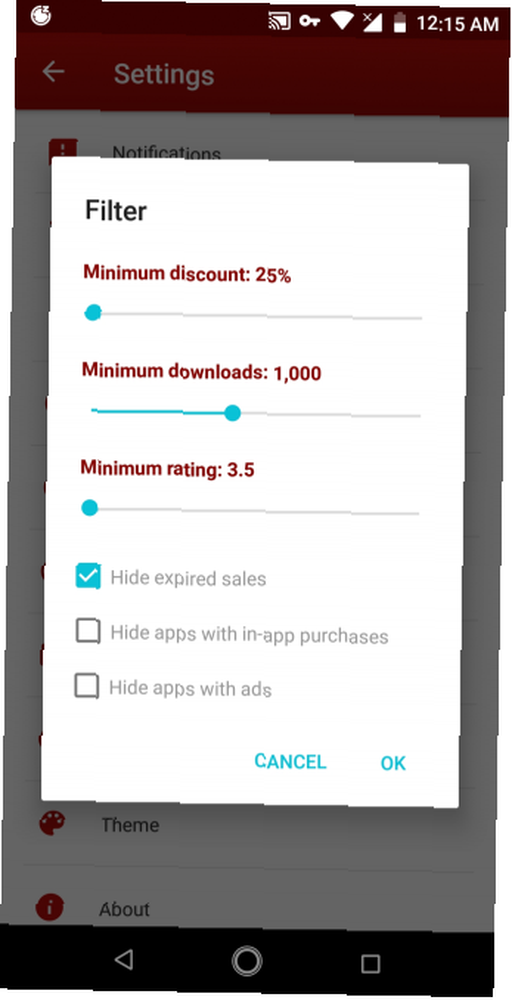
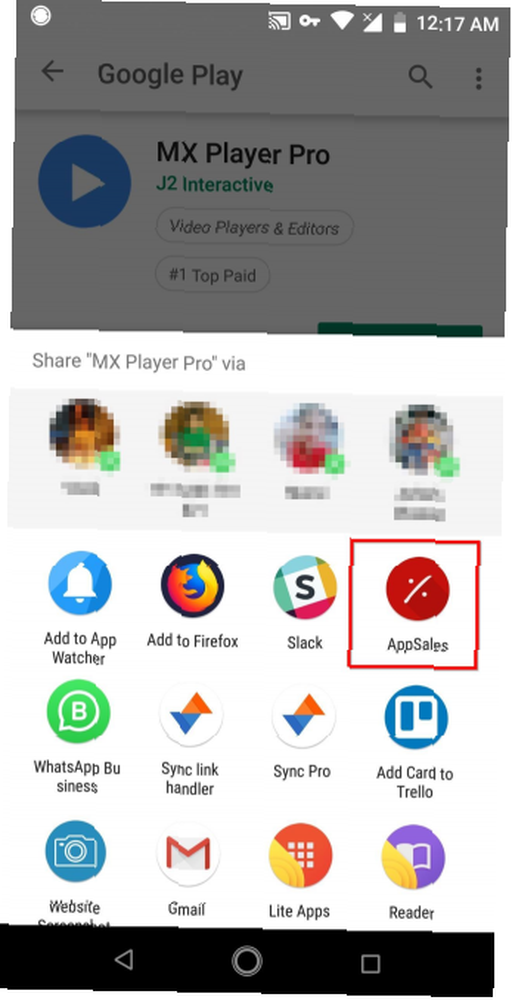
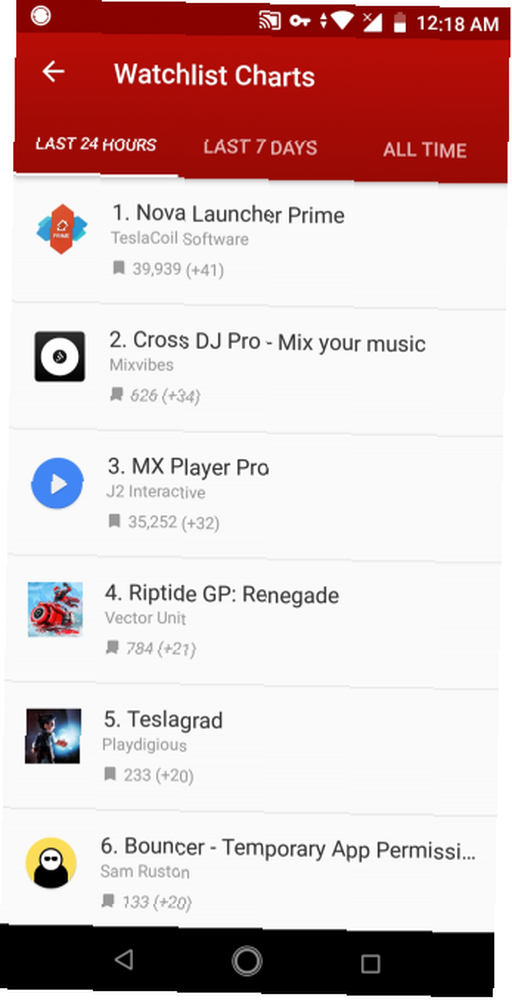
Vývojáři často uvádějí své aplikace do prodeje prostřednictvím Obchodu Play. Neexistuje však žádný nativní způsob, jak tyto nabídky najít nebo sledovat ceny jednotlivých aplikací. AppSales vám nabízí pohodlný způsob, jak objevit a stáhnout nejlépe placené aplikace a hry, které jsou zdarma nebo jsou v prodeji. Jejich ruční kontrolní proces vyřízne nevyžádanou poštu a zajistí, že získáte ty nejlepší aplikace.
Ve výchozím nastavení zobrazuje aplikace s minimální slevou 25 procent. Musí mít také alespoň 100 stažení a průměrné hodnocení 3,5. Chcete-li změnit kritéria, klepněte na nabídku hamburgeru a zvolte Nastavení> Filtr. Přetáhněte jezdec vpřed pro každou sekci a zkontrolujte Skrýt vyprodaný prodej.
Můžete také filtrovat aplikace podle kategorií. Pokud například nemáte zájem o hry, klepněte na Nastavení> Kategorie a zrušte výběr celku Hry kategorie. AppSales také umožňuje sledovat aplikace na vašem seznamu sledovaných cen. Otevřete stránku aplikace v Obchodě Play a potom klepněte na Podíl a vybrat AppSales. Chcete-li sledovat vzorce cen za posledních 60 dnů, zkontrolujte historii cen této aplikace.
Otevřete hamburger menu a zvolte Seznamy sledovaných položek abyste zjistili, které aplikace jsou trendy. Pokud se přihlásíte k odběru prémií AppSales, budete také dostávat upozornění na prodej v aplikaci, zahájení prodeje a kódy poukázek. Do seznamu sledovaných položek můžete také přidat neomezené aplikace a sledovat jejich historii cen po celý rok.
Stažení: AppSales (Zdarma, předplatné k dispozici)
3. Prohlížeč aplikací: Viz Poznámky k vydání bez instalace
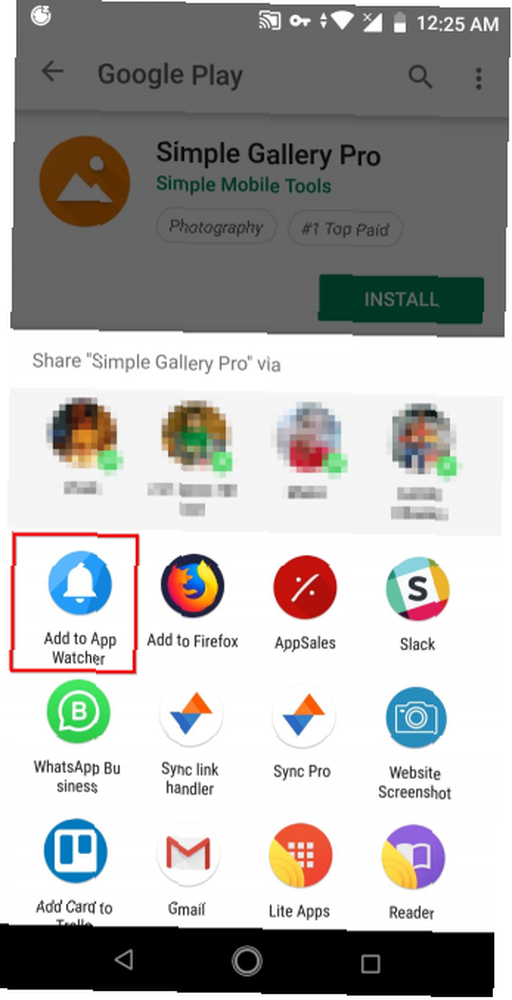
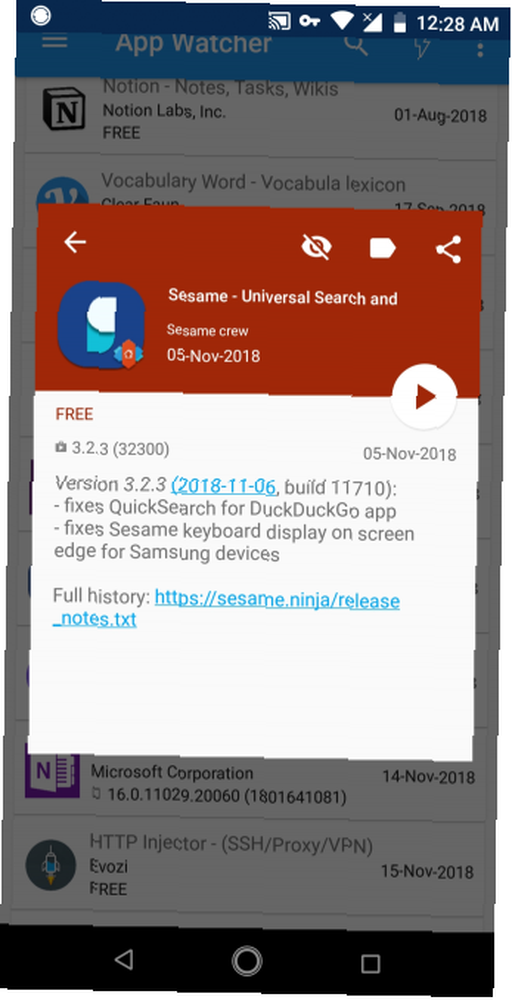
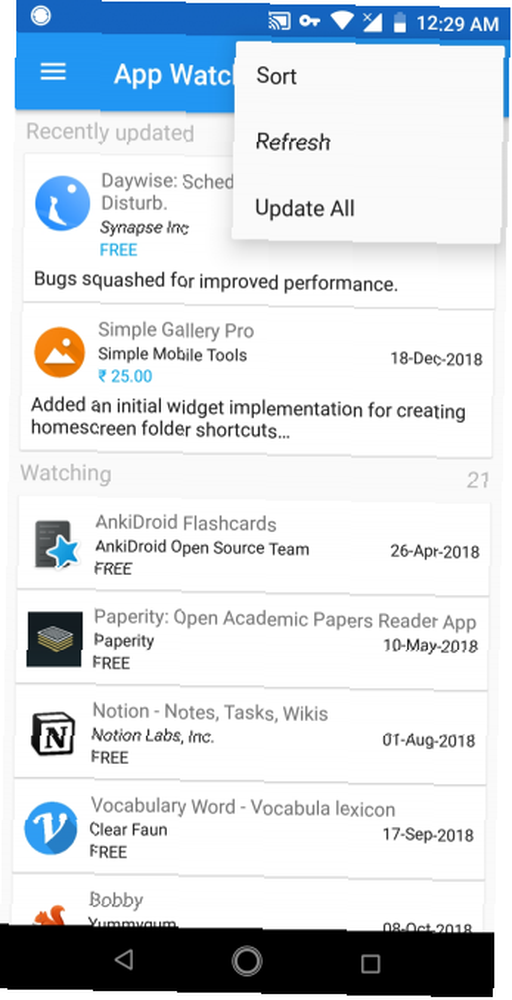
V Obchodě Play jsou miliony aplikací, ale není praktické instalovat desítky aplikací, abyste zjistili, jaké funkce nabízejí. Obchod Play umožňuje přidat aplikace do seznamu přání, abyste na ně nezapomněli, což může pomoci. Pokud však dostanou nějaké nové funkce nebo vylepšení, nebudete o tom dostávat upozornění.
App Watcher je Co je nového? Správce aplikací, který monitoruje seznamy změn v Obchodě Play pro aplikace, které nemáte nainstalované. Poskytuje rychlý přístup k internetu Co je nového? v sekci, která vás informuje o nových funkcích, opravách chyb a aktualizacích úrovně her. Chcete-li přidat aplikaci, otevřete její stránku v Obchodě Play a potom klepněte na Podíl a vybrat Přidat do App Watcher.
Pokud máte v seznamu přání nějaké aplikace, importuje je za vás. Nebo pokud znáte název aplikace, můžete ji přímo vyhledat v App Watcheru. Aktualizátor kontroluje aktualizace aplikací na pozadí. Po dokončení procesu se aplikace zvýrazní v aplikaci Nedávno aktualizované a dostanete také oznámení. Můžete také označit aplikace a uspořádat je nebo synchronizovat seznam s Diskem Google.
Stažení: Sledování aplikací (zdarma)
4. Beta TestingCatalog: Nové aplikace pro testování Beta
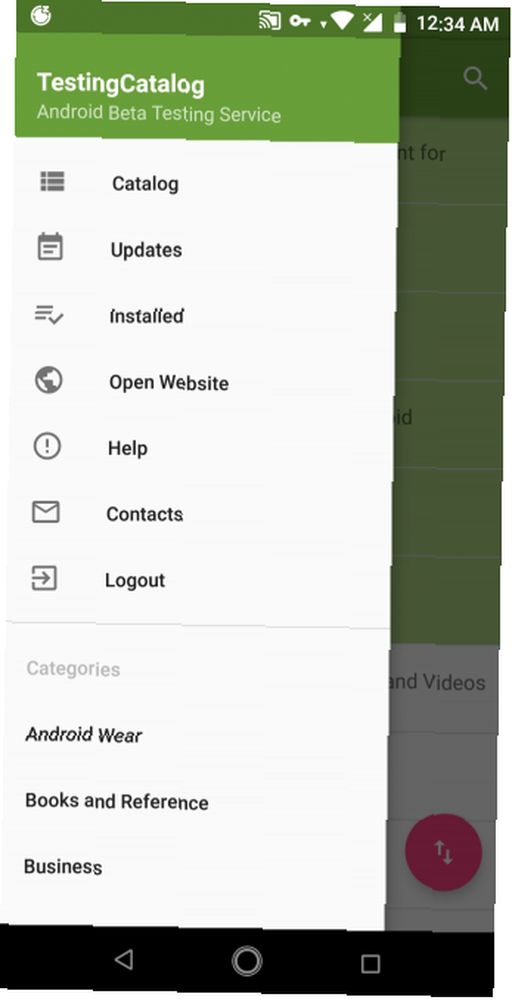
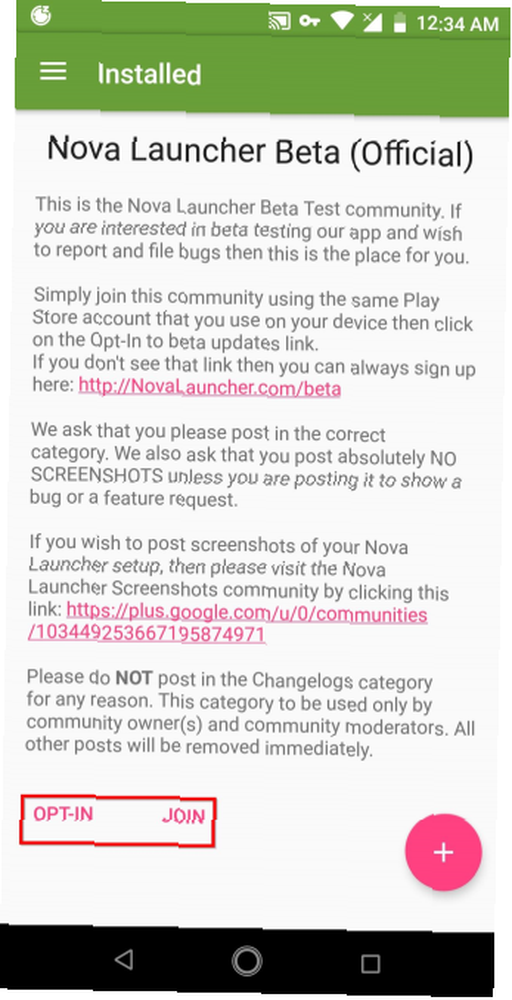
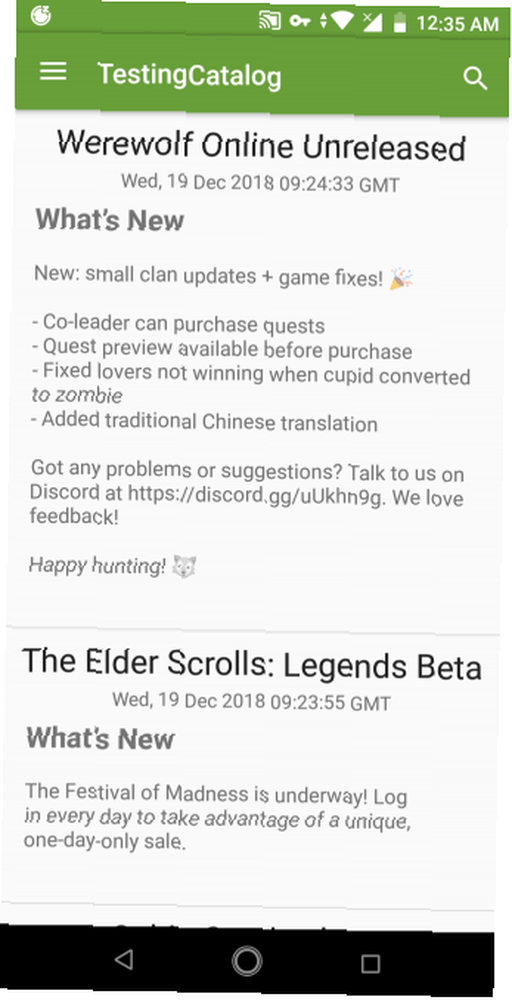
S podporou testování beta verze upečeného v obchodě Play si můžete vyzkoušet nejmodernější verze svých oblíbených aplikací, než budou vydány všem. Obchod Play vám však nedává jediné místo k prohlížení aplikací dostupných pro testování beta a proces testování beta není optimalizován pro analýzu zpětné vazby. Zadejte Beta TestingCatalog.
Je to komunita beta testerů a vývojářů navržená k distribuci beta aplikací a výměně zpětné vazby. Při prvním otevření aplikace klepnutím na nabídku hamburger prozkoumejte všechny možnosti. Klepněte na Katalog zobrazíte seznam oblíbených aplikací pro testování beta verze s denními aktualizacemi. Nainstalován Tato sekce načte seznam nainstalovaných aplikací, které mají k dispozici testování beta verze.
Protože komunita ručně kontroluje proces výběru aplikací, nenajdete tu každou dostupnou aplikaci. Až najdete aplikaci pro testování beta, postupujte podle našich pokynů a zaregistrujte se do programu testování beta verze v Obchodě Play. Najdete obě Přihlaste se a Připojit tlačítka a příslušné beta podrobnosti a jejich changelog v popisu. TestingCatalog také umožňuje vyhledávat aplikace a procházet je na základě kategorií.
Stažení: Beta TestingCatalog (zdarma)
5. Chybové kódy a opravy: Řešení problémů s obchodem Play
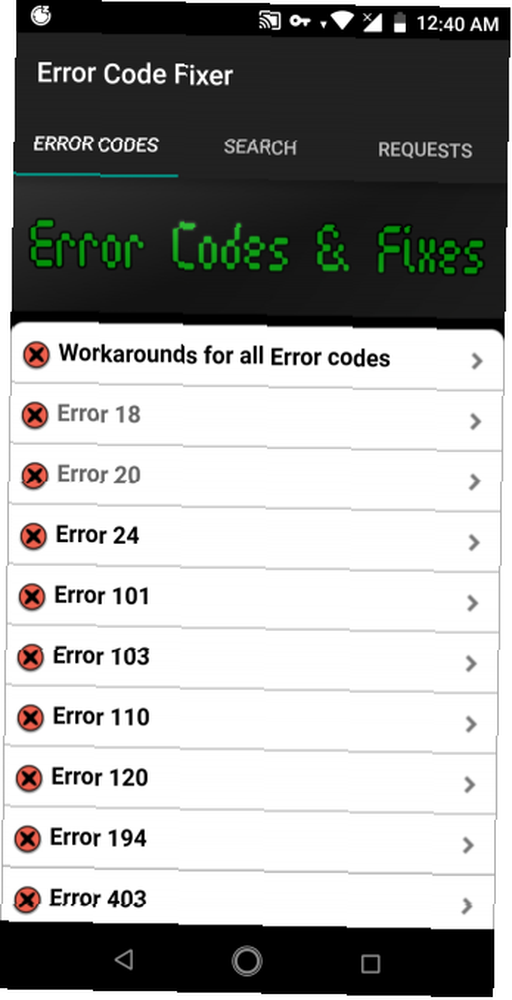
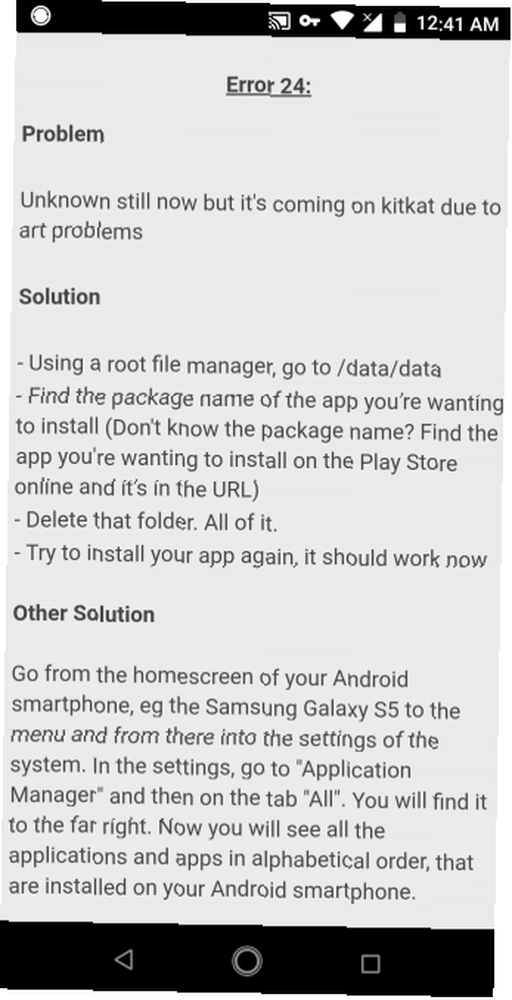
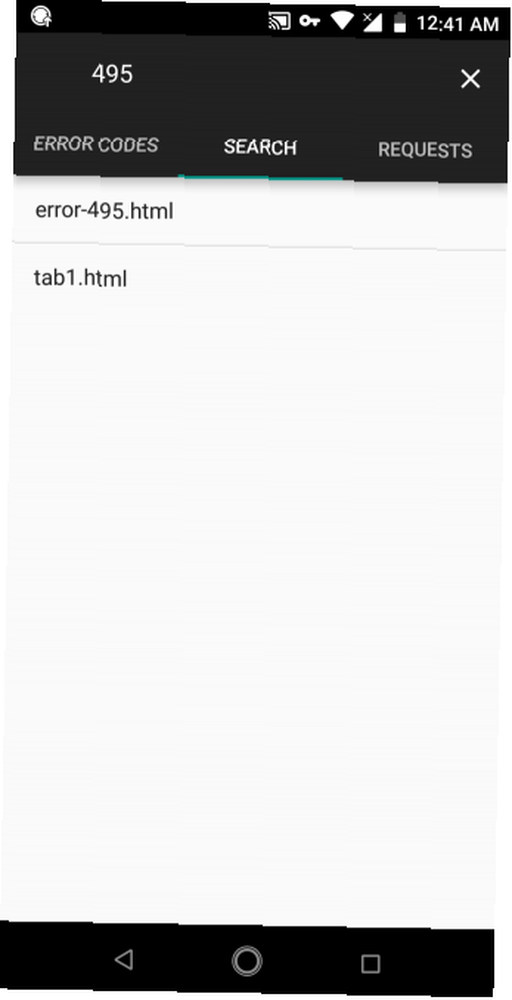
Kdykoli narazíte na problém v Obchodě Play 5 jednoduchých oprav pro běžné problémy v obchodě Google Play 5 jednoduchých oprav na běžné problémy v obchodě Google Play Není obchod Google Play načítán nebo ne stahuje aplikace? Můžete přeinstalovat úložiště nebo vyzkoušet tyto další opravy. , je snadné být frustrovaný. Kryptografické chybové kódy, které se zobrazují v obchodě Play, nenabízejí velkou pomoc při řešení těchto problémů. Tato aplikace obsahuje návody a kroky pro řešení problémů, jak vyřešit nejčastější problémy v Obchodě Play, jako je kód chyby 495, 505, 492 a další.
Můžete procházet chybové kódy nebo zadat kód a zobrazit příslušné kroky pro odstraňování problémů. Na druhou stranu aplikace zobrazuje reklamy na celou obrazovku. I když se jedná o malou cenu za řešení problémů v Obchodě Play, vyplatí se vyzkoušet, pokud vás nebaví hledat na Googlu. Případně si také můžete prohlédnout tento obrovský seznam chybových kódů obchodu Play z XDA.
Stažení: Chybové kódy a opravy (zdarma)
6. Předplatné: Sledujte předplatné aplikací a služby
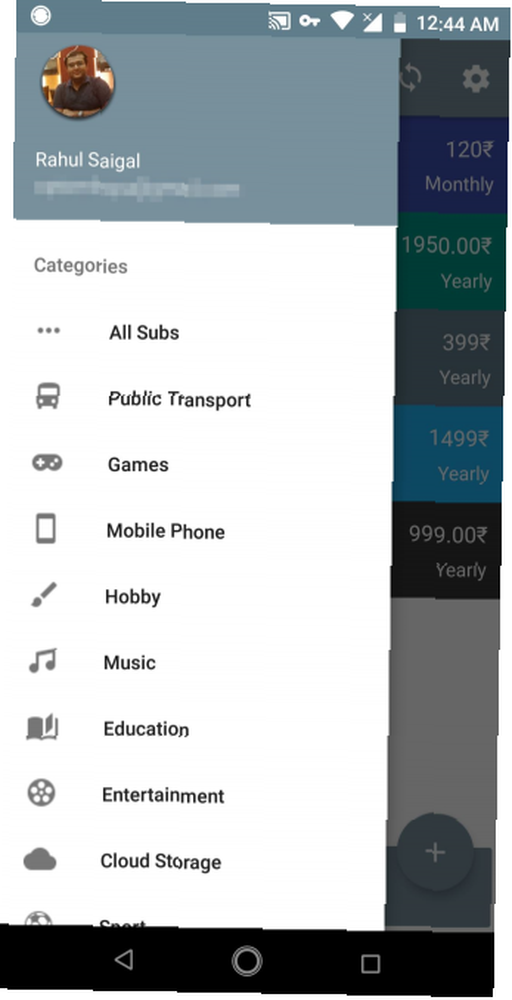
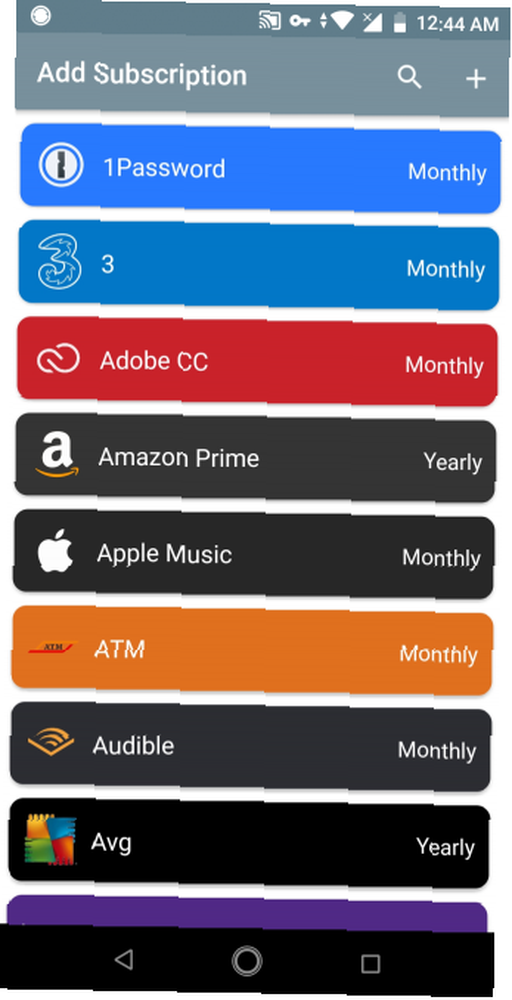
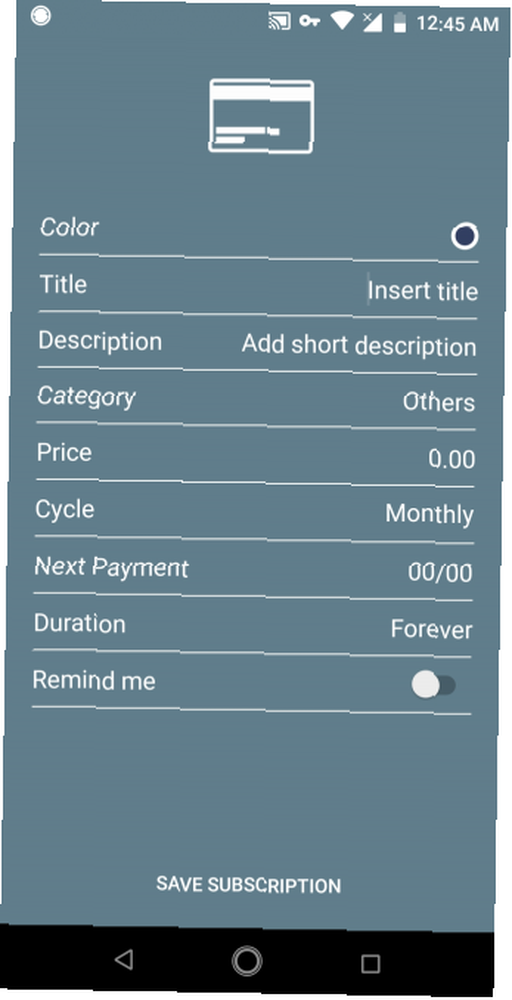
Mnoho aplikací a služeb v Obchodě Play závisí na předplatném. Bohužel, Předplatné možnost v Obchodu Play vám nenabízí moc pomoci. Zobrazuje datum splatnosti vašeho předplatného a umožňuje vám nastavit alternativní způsoby platby, ale to je vše. Naštěstí existuje lepší varianta.
Aplikace Předplatné vám umožní sledovat všechny druhy služeb, telefonní smlouvy, veřejnou dopravu a jakékoli další služby, na které si vzpomenete v elegantním a intuitivním rozhraní. Můžete si vybrat z více než 30 předvoleb předplatného nebo dokonce přidat své vlastní. Chcete-li to provést, klepněte na ikonu Plus a ze seznamu vyberte službu předplatného.
Pokud vámi používaná služba nebo aplikace není uvedena, klepněte na ikonu Plus v pravém horním rohu a zadejte podrobnosti ručně. Nakonec klepněte na Připomeň mi a rozhodnete se obdržet připomenutí den nebo týden před obnovením předplatného, abyste se rozhodli, zda si jej ponecháte. Pokud používáte více zařízení Android, informace o vašem předplatném se mezi nimi budou synchronizovat.
Stažení: Předplatné (zdarma, dostupná prémiová verze)
7. Zálohování a obnovení aplikace: Dávkové zálohování a obnovení
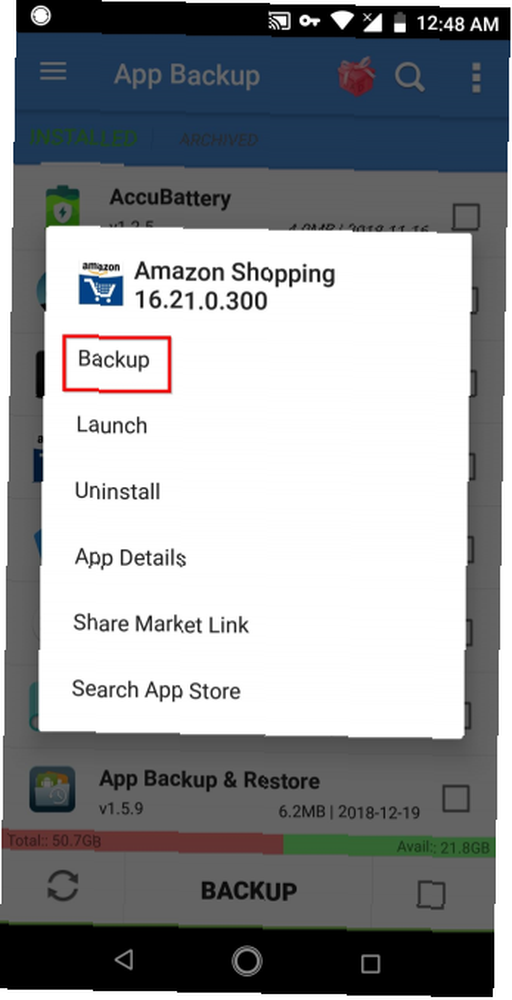
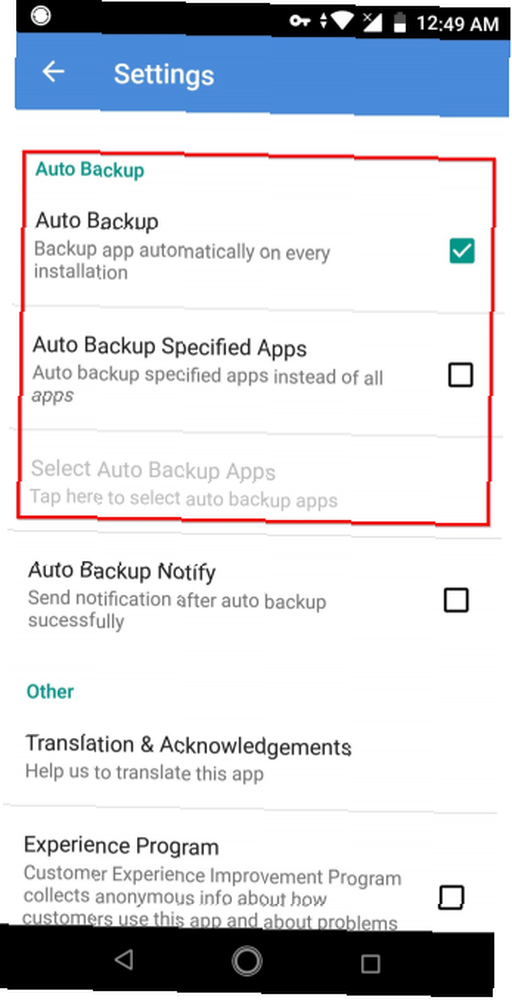
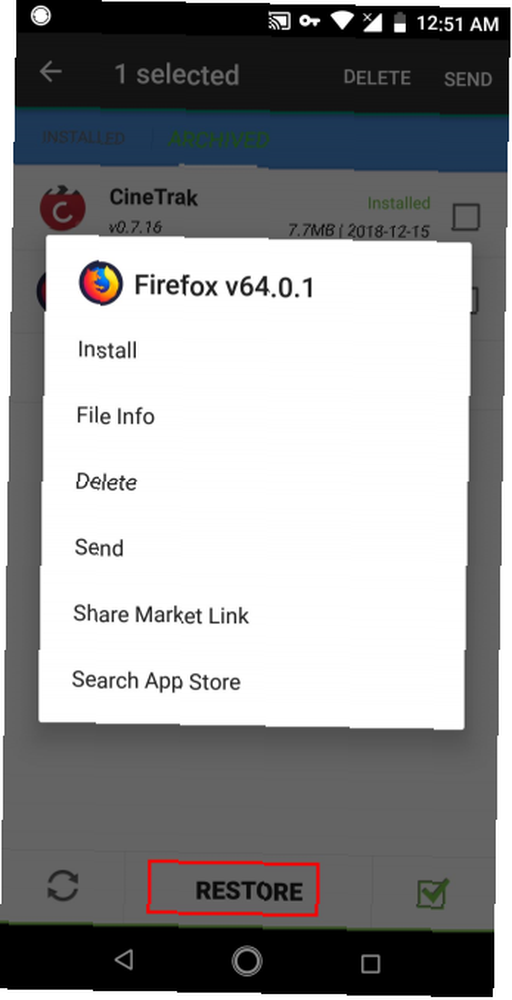
Vývojáři často aktualizují své aplikace, aby přinesli nové funkce a opravili chyby. Někdy však může upgrade na novější verzi způsobit problémy. Mohlo by to přidat nové chyby, představit záplavu reklam nebo dokonce při spuštění selhat. Také, pokud nemáte v telefonu mnoho místa, jak přežít pomocí starého telefonu Android bez interní paměti Jak přežít pomocí starého telefonu Android bez interní paměti Použití starého telefonu Android s téměř jakýmkoli vnitřním prostorem je obrovské bolest. Zde je návod, jak přežít a co nejlépe využít. , můžete váhat pravidelně používat aktualizace.
Obchod Play vám neumožňuje zálohovat aplikace, Zálohování a obnovení aplikací vám však umožňuje ukládat, archivovat nebo mazat zálohy přímo z jeho rozhraní. Stačí zkontrolovat aplikaci a klepněte na Zálohování. Klepněte na ikonu Více a poté Nastavení změnit záložní cestu. Existuje několik zajímavých možností, jak prozkoumat Nastavení. Například pod Automatické zálohování sekce, zkontrolujte Automatické zálohování zálohovat pokaždé, když aktualizujete aplikaci.
Pokud zjistíte, že nová verze aplikace je z jakéhokoli důvodu nestabilní, klepněte na Obnovit přeinstalovat aplikaci ze zálohy. Můžete se také rozhodnout zálohovat konkrétní aplikace a odeslat je na jiná zařízení prostřednictvím Wi-Fi nebo prostřednictvím WhatsApp.
Stažení: Zálohování a obnovení aplikací (zdarma) Zálohování a obnovení aplikací (19 USD)
Nezapomeňte na tipy a triky v obchodě Google Play
Obchod Play je stejně jako jakýkoli jiný trh s aplikacemi. Pravidelné aktualizace obchodu zvyšují stabilitu a výkon, ale společnost Google se zaměřuje výhradně na zapojení uživatelů, vyhledávání aplikací a výdělky. S těmito aplikacemi můžete extrahovat užitečné funkce z Obchodu Play bez většího úsilí. Pokud vám výchozí obchod s aplikacemi neřeže, nezapomeňte na tyto alternativy Google Play.
Věděli jste, že Obchod Play má mnoho skvělých méně známých funkcí a tajemství, díky kterým je ještě lepší? Pokud vás to zajímá, podívejte se na nejlepší tipy a triky obchodu Google Play pro uživatele Android Nejlepší tipy a triky obchodu Google Play pro uživatele Android Nejlepší tipy a triky obchodu Google Play pro uživatele Android Tyto tipy a triky změní způsob, jakým použijte Obchod Play. .











